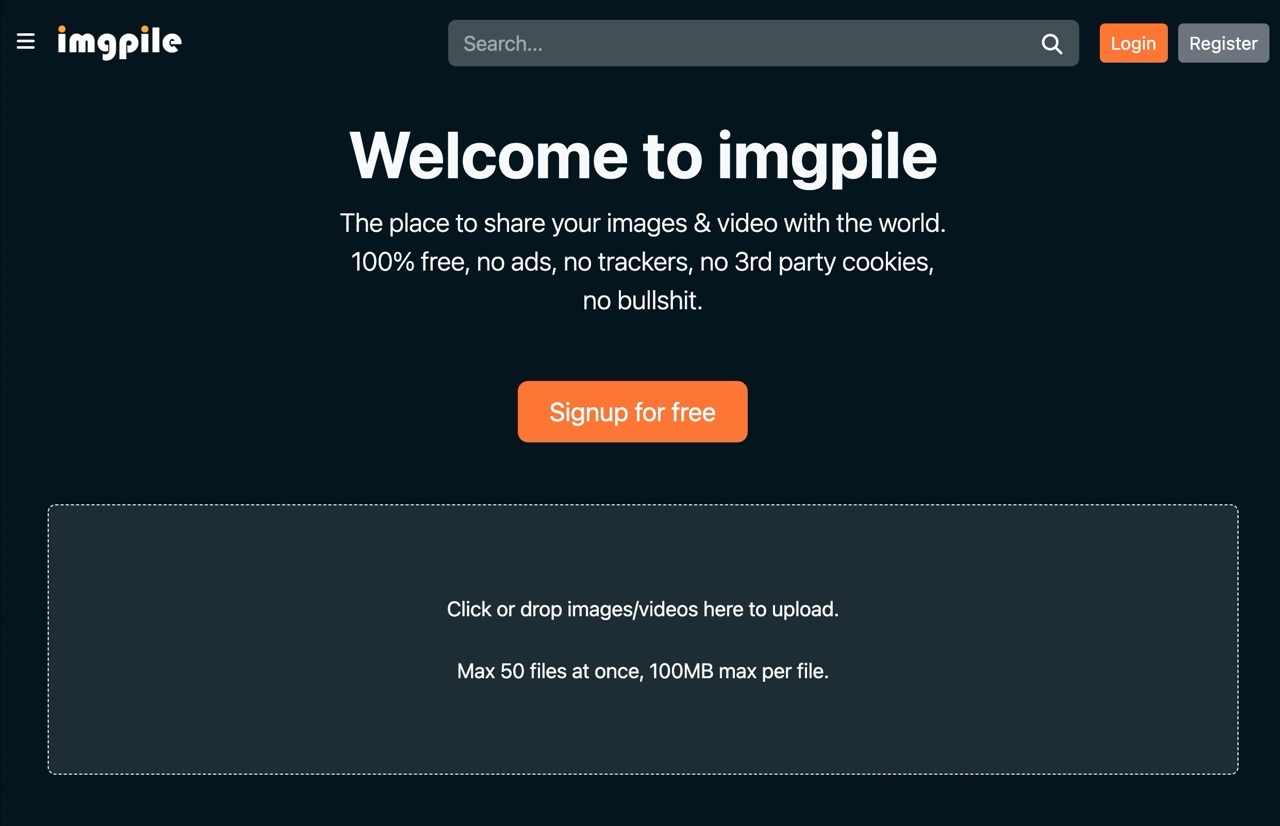
說到圖片分享空間最多人使用的就是 Imgur 吧!主要是它創立的時間很早,而且同期服務也差不多都已經關閉、消失,提供直連網址讓上傳後的圖片可以被使用在任何地方,不過 Imgur 去年更新服務條款後會將色情或是未使用的圖片自動刪除(而且判定相當嚴格),後來就有其他替代方案出現,例如「Meee 免費圖床為 PTT 分享圖片設計,不刪圖的 Imgur 替代方案」支援上傳任何類型圖片。
本文要介紹「ImgPile」是英國的免費空間,提供使用者上傳、分享圖片和影片,號稱 100% 完全免費、無廣告、沒有第三方追蹤器,在沒有註冊的匿名狀態下就能進行上傳,單次最多 50 個檔案、每個檔案最大不超過 100 MB(影片有長度不超過 60 秒限制),雖然沒有明確標示支援格式,但常見、常用的圖片影片格式應該都沒問題。
ImgPile 沒有說明檔案保存日期或有無流量限制,但就以往經驗來說圖片空間通常能永久保存檔案,沒有流量限制或是過期失效問題(除非是被網站主動刪除)。
ImgPile 也有成人內容(NSFW)標示,判定方法應該是由系統認定,成人內容無法以「公開」在 ImgPile 首頁顯示,但依然能夠取得鏈結進行分享。
ImgPile
https://imgpile.com/
使用教學
STEP 1
開啟 ImgPile 網站後直接把要上傳、分享的圖片或影片檔案拖曳到虛線欄位,單次最多可以上傳 50 個檔案、單檔不超過 100 MB。
如果未來想要管理上傳的圖片影片,建議先註冊一個帳號,支援以 Facebook、X(前身為 Twitter)、Google 或 LinkedIn 登入,也能使用 Email、密碼進行註冊。
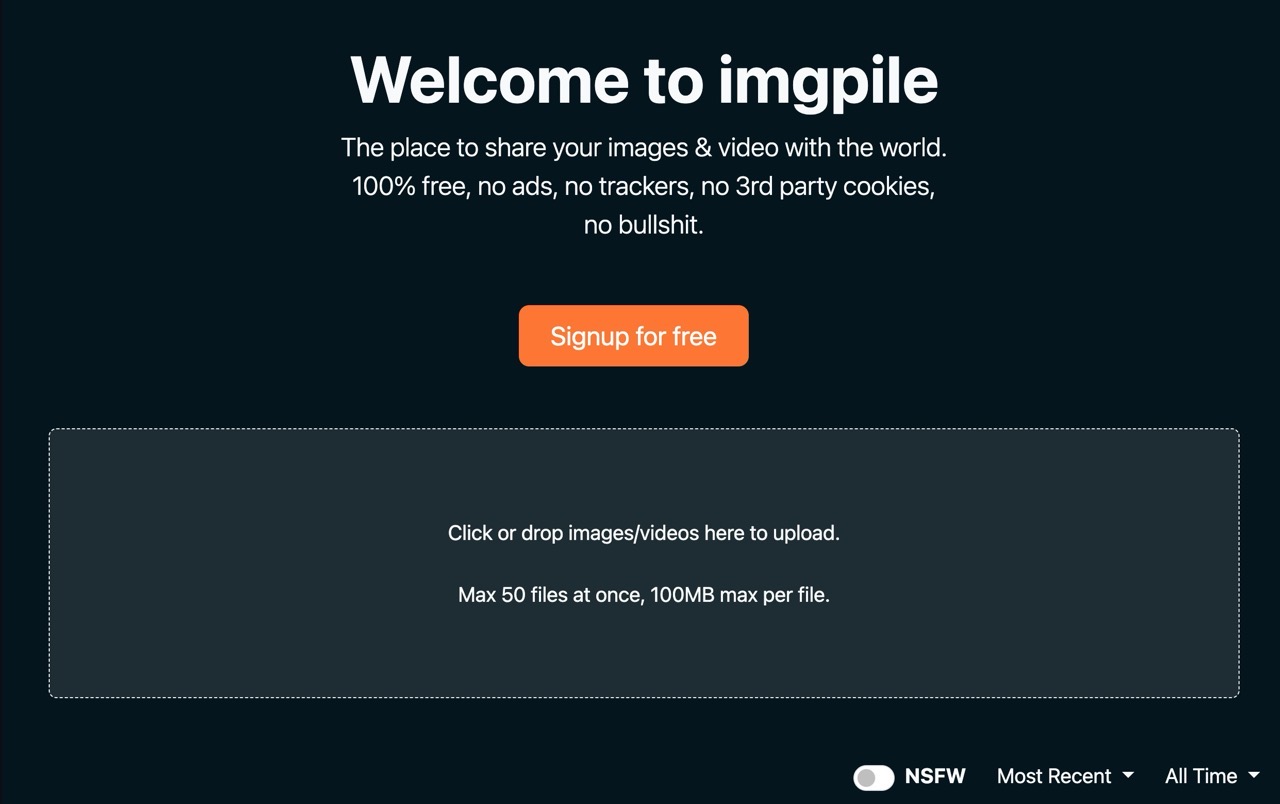
上傳時會顯示於 ImgPile 首頁下方,完成後會自動跳轉至圖片頁面。
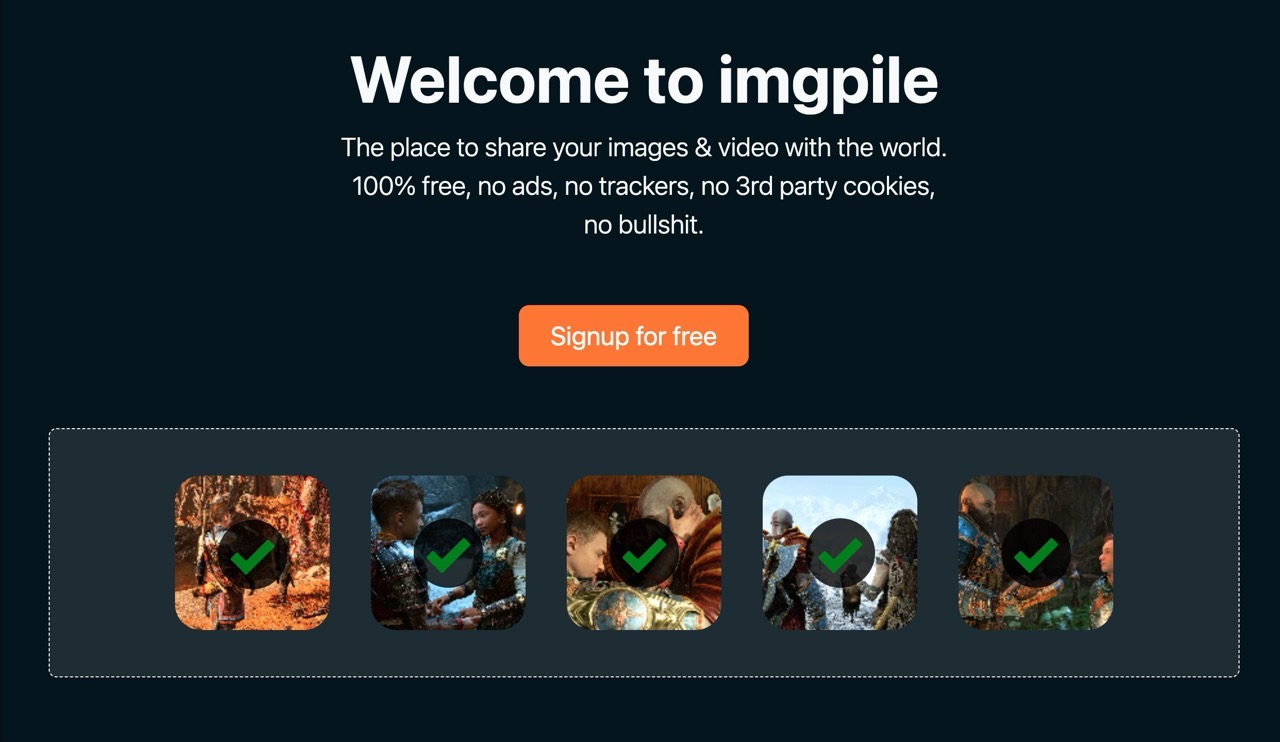
STEP 2
點擊圖片頁面右上角「Copy Post Link」就能複製圖片鏈結,非常簡單。
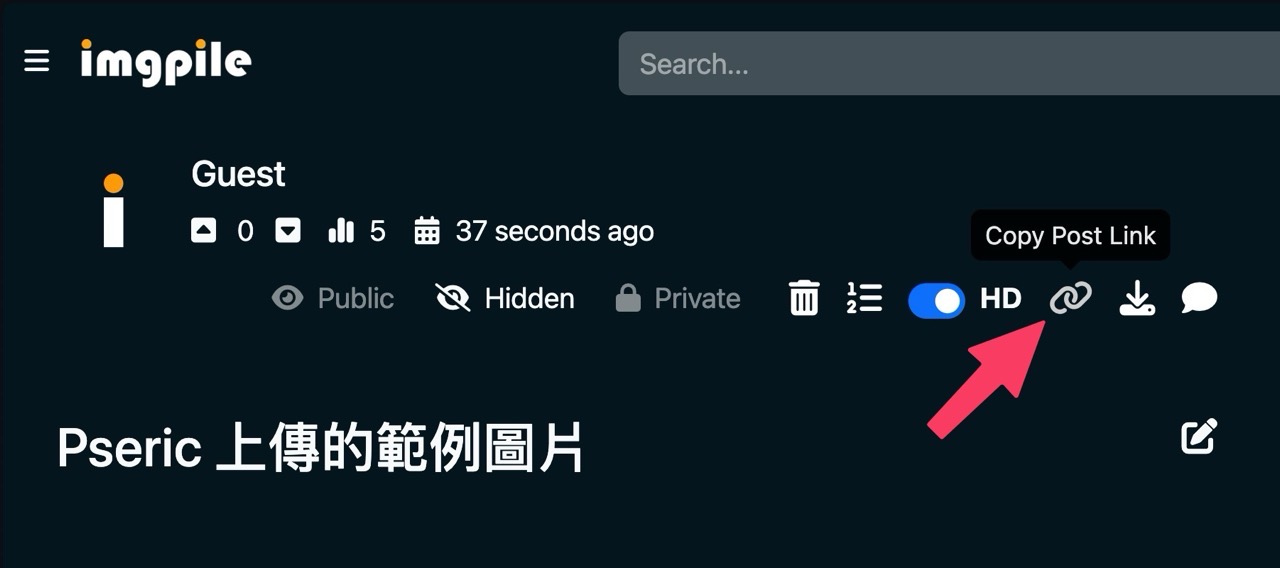
將游標移動到圖片上方,右上角也會出現「Copy Media Link」可以快速複製圖片或影片網址。
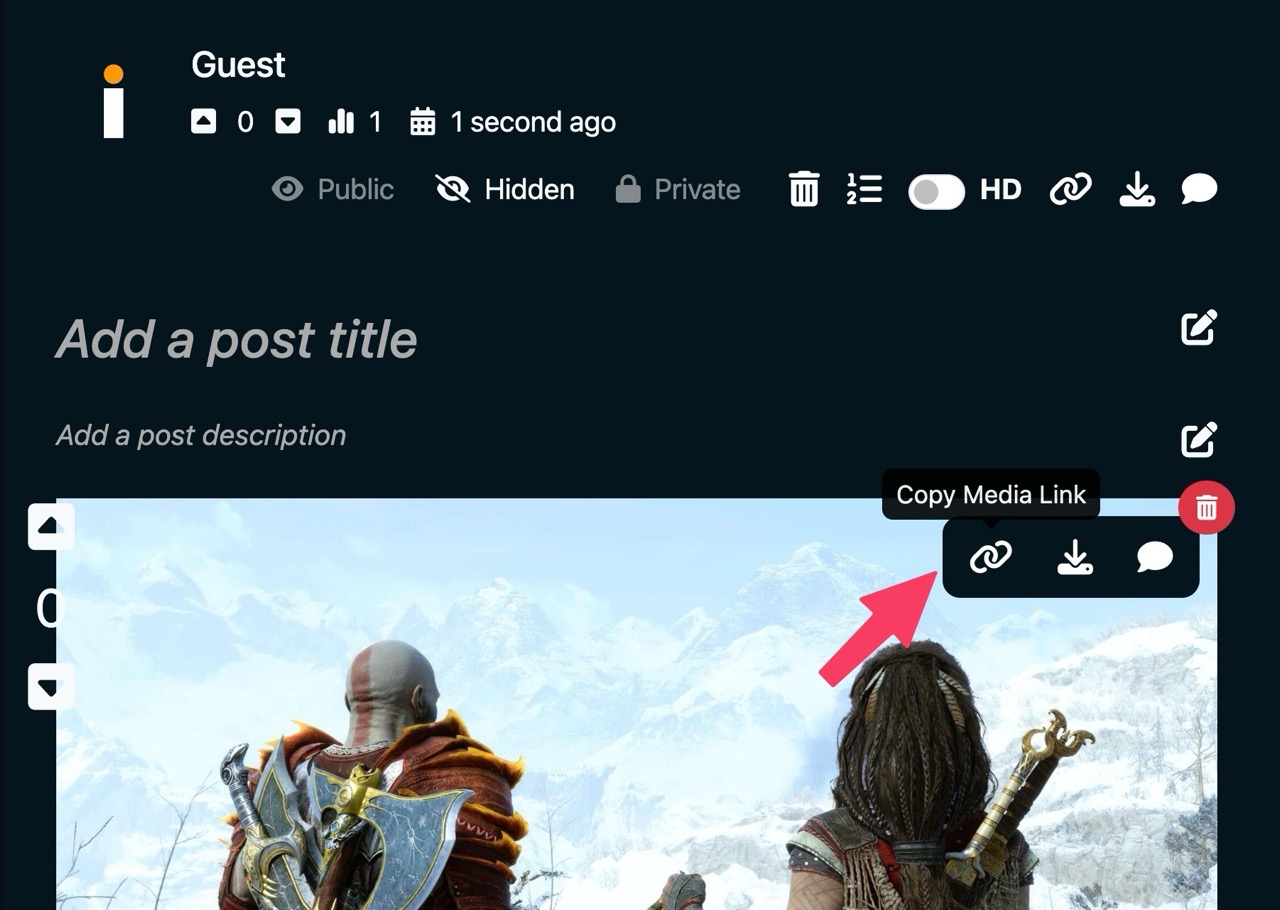
STEP 3
ImgPile 圖片頁面上方有很多選項,依照自己的需求設定標題、描述或相片說明,這部分可以直接進行編輯,另外,比較值得一提的是上方的「可見度」選項,主要分為三種:
- Public:完全公開,會在 ImgPile 首頁、分類頁或搜尋結果出現。
- Hidden:只有知道分享網址的人會看到圖片影片,不會在 ImgPile 首頁出現。
- Private:會使用一串密鑰加密上傳的內容,在複製鏈結時會一併取得用於解密的密鑰。
雖然「Private」安全性最高,但我在實際操作上發現會有無法取得密鑰的情形,建議在使用時還是選擇折衷的「Hidden」。此外,ImgPile 還有調整圖片順序、切換高解析度(HD)和下載功能。
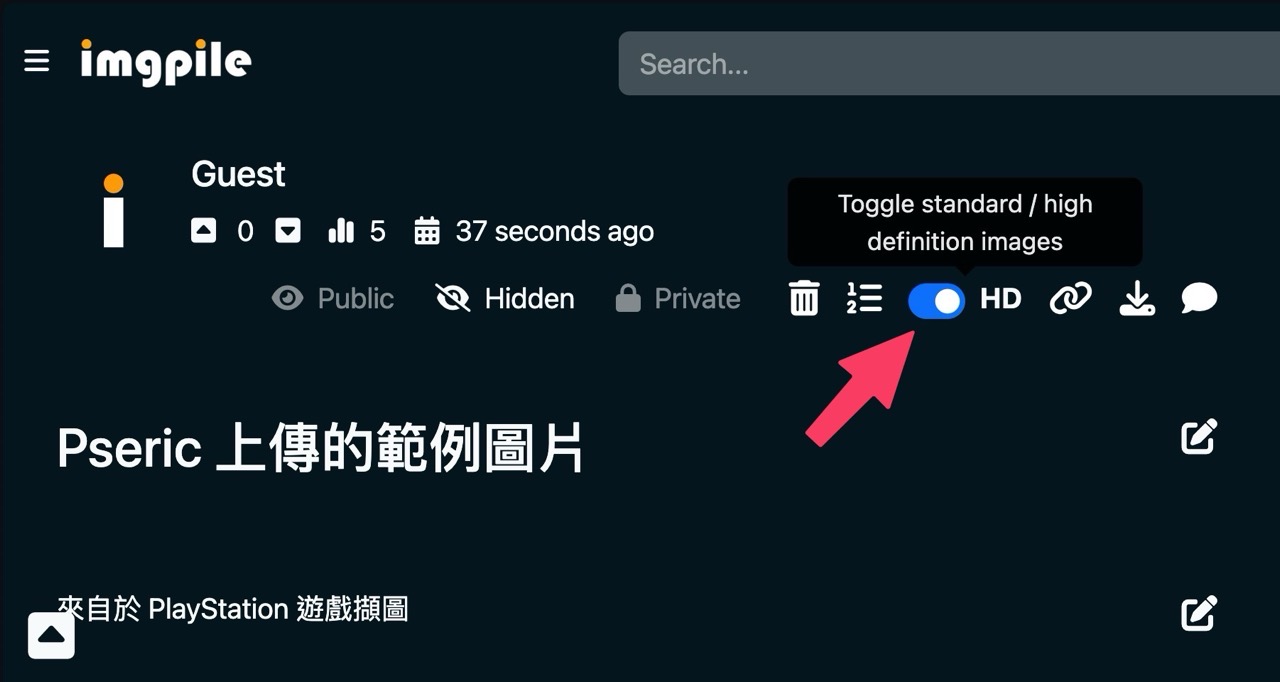
在分享頁面可以點擊右上角「Download all post media」一次打包、下載所有圖片或影片檔案。
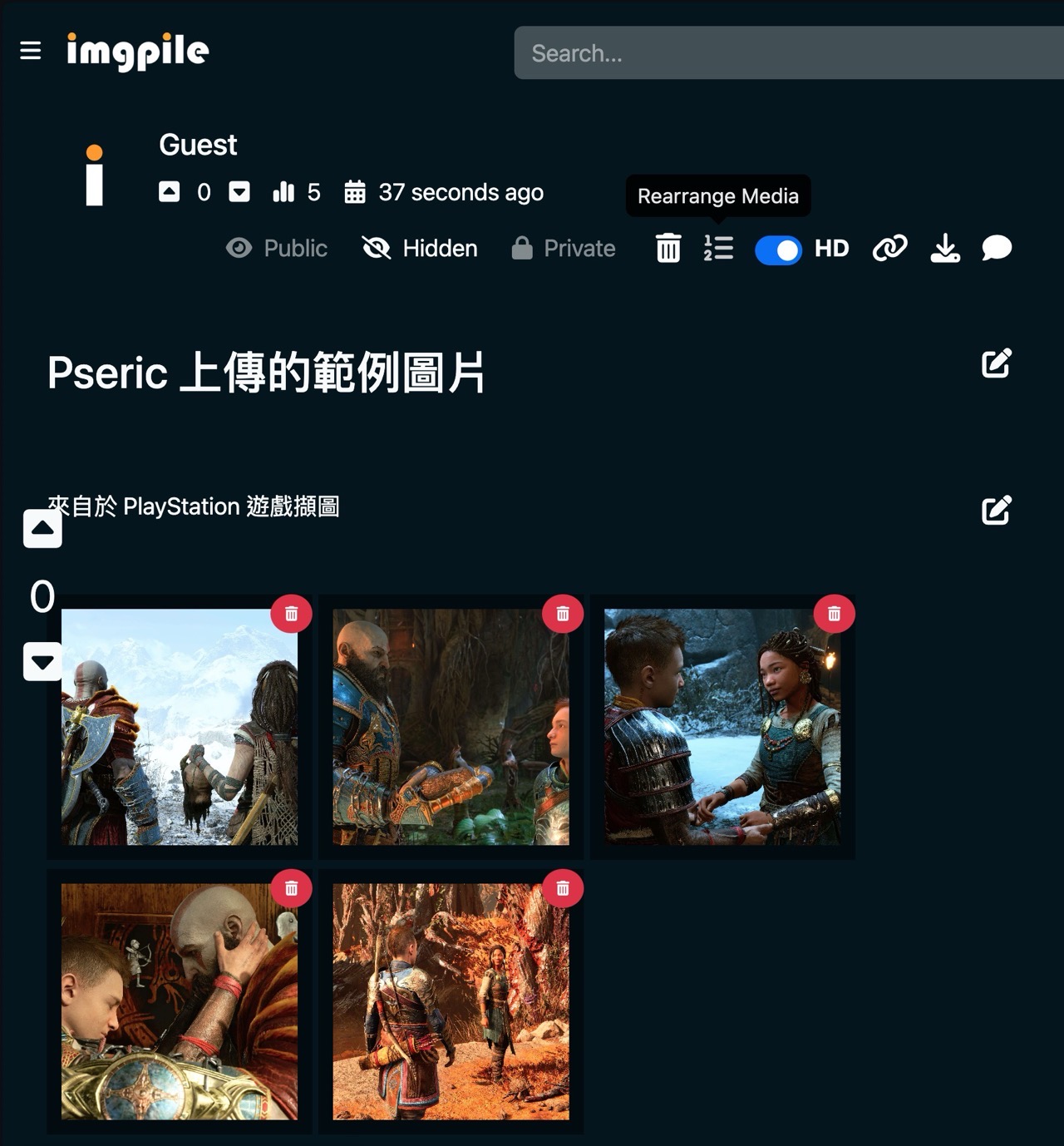
STEP 4
在相片上點選右鍵、複製圖片網址可以獲取 cdn.imgpile.com 圖片網址,圖片檔案可直接連結,方便將圖片貼到討論區或是其他網頁。
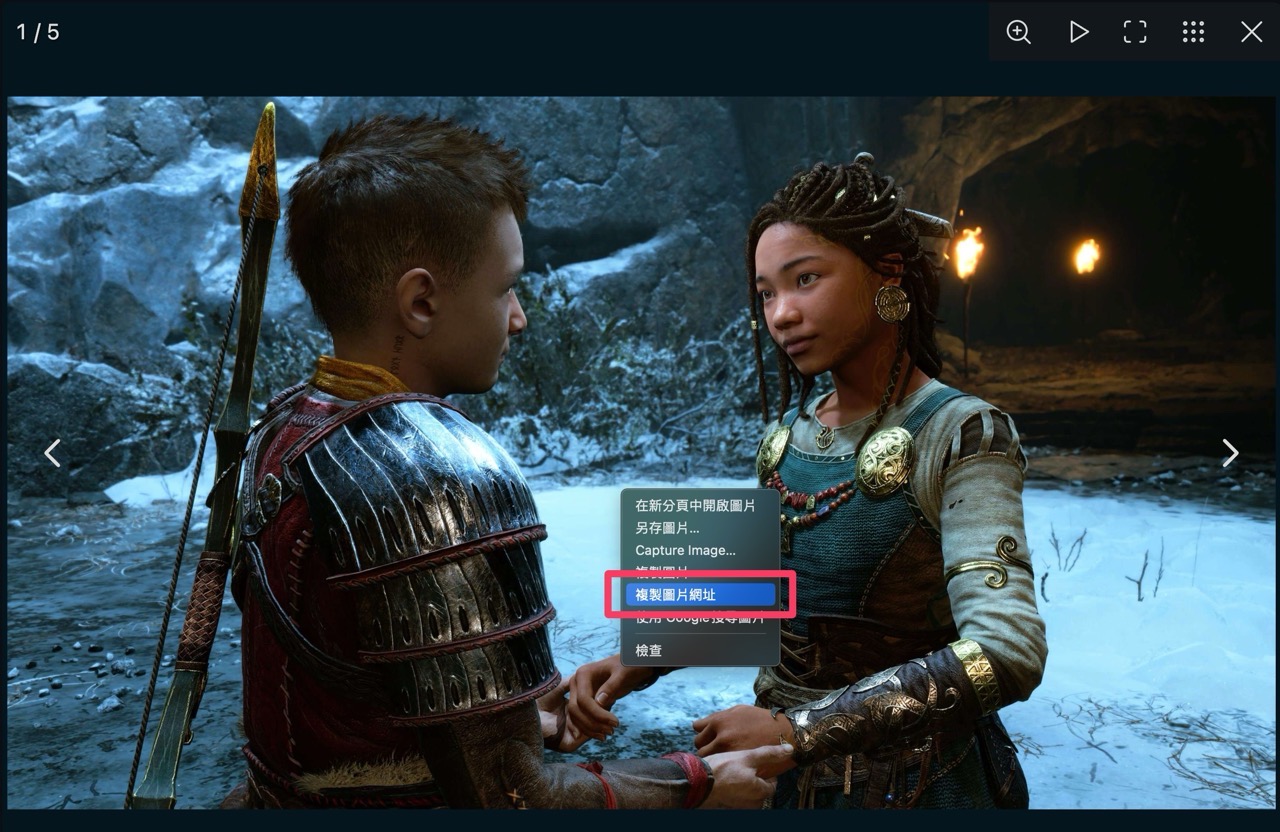
STEP 5
ImgPile 除了支援圖片上傳,也有影片分享功能,但相較於其他影音空間還是有一些缺點,例如上傳影片有 60 秒長度限制,當要上傳的影片過長,就會有裁切工具、要求使用者先將影片剪輯至 60 秒以內。
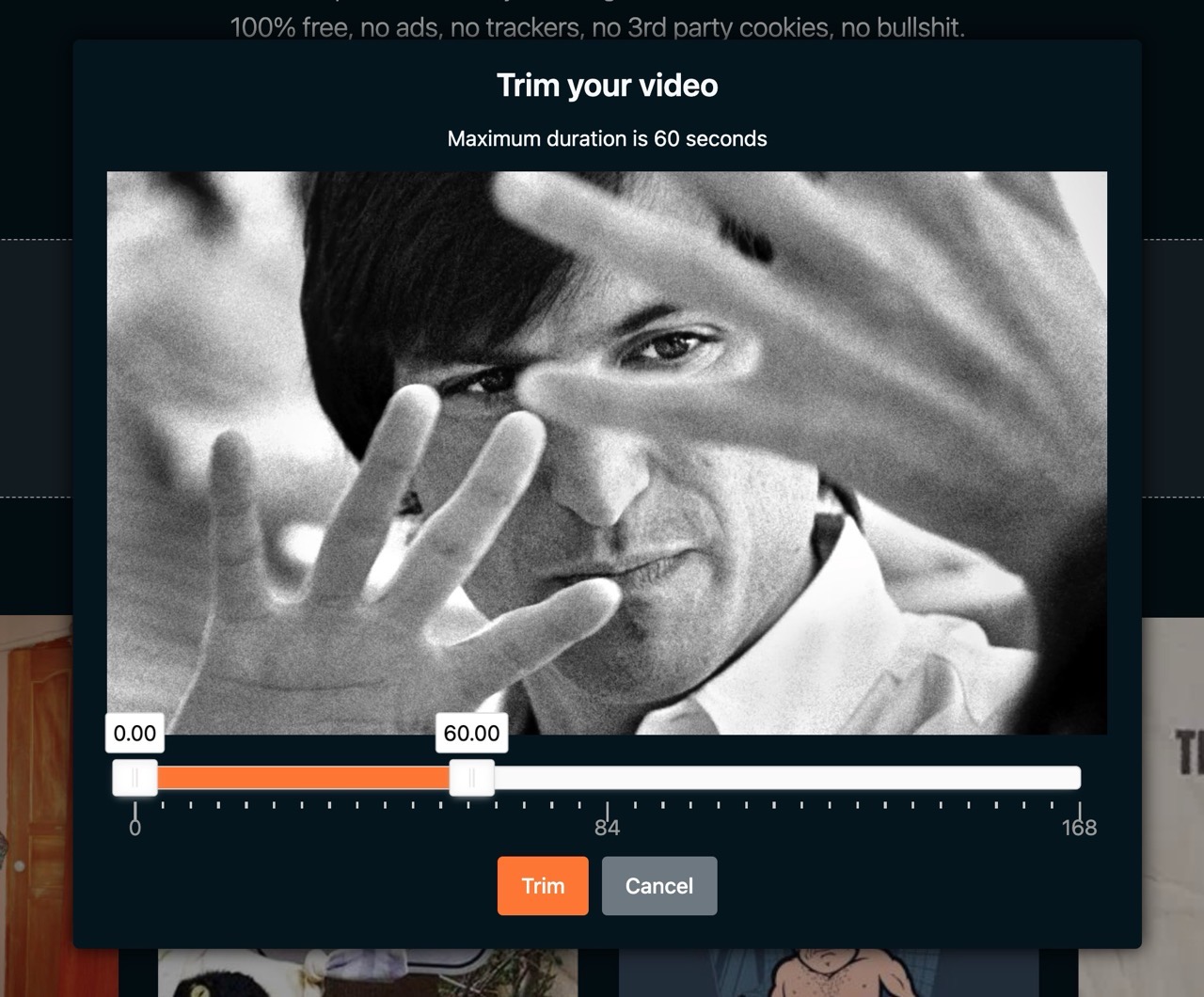
上傳後一樣是點擊「複製媒體網址」即可取得分享鏈結。
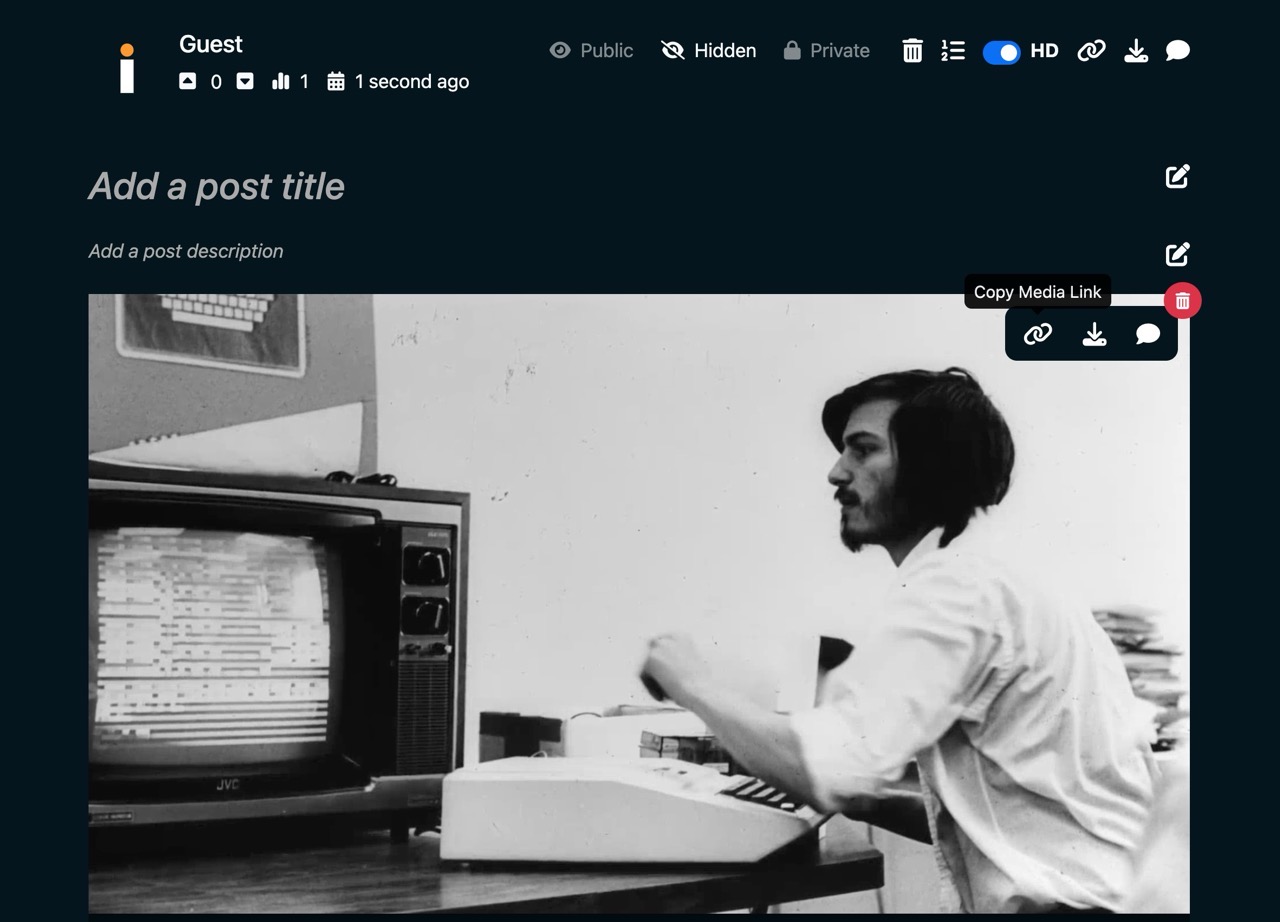
值得一試的三個理由:
- ImgPile 提供 100% 完全免費的服務,並且沒有任何廣告
- 支援匿名上傳圖片或是註冊帳號,註冊帳號後可管理上傳的圖片和影片
- 對於影片長度有 60 秒的限制,適合短片分享








